目录
一、下载
二、安装配置
1.安装
2.许可条款
3.安装程序支持文件
4.功能选择
5.实例配置
6.服务器配置
7.数据库引擎配置
8.Reporting Services 配置
9.安装进度
编辑
10.完成
三、使用
四、新建登录用户
1.新建登录名
2.常规
3.服务器角色
4. 用户映射
5.状态
6.新建用户设置
1.安装SQLServer驱动
2.安装过程
3.远程连接
前言:
SQL Server 2008 R2 是 Microsoft 推出的一款关系型数据库管理系统。它是 SQL Server 2008 的升级版本,于 2010 年发布。
SQL Server 2008 R2 提供了一系列的功能和改进,包括:
-
主要增强的企业级商业智能功能,如 PowerPivot、Master Data Services 和 Power View。
-
并行数据仓库增强,提升了处理大规模数据和复杂查询的性能。
-
管理性能和可伸缩性的改进,如压缩数据和策略管理。
-
文件和文档管理的功能增强,如 FILESTREAM 数据类型和 FILESTREAM 文件组。
除此之外,SQL Server 2008 R2 仍保留了 SQL Server 2008 的其他功能,如稳定性、安全性和可编程性。
请注意,SQL Server 2008 R2 已经过时,建议考虑使用更新的 SQL Server 版本,如 SQL Server 2019 或 Azure SQL 数据库,以获得更好的性能、安全性和功能。
一、下载
下载地址:https://www.microsoft.com/zh-cn/download/details.aspx?id=30438

点击下载按钮后会有版本选择,这里我下载的版本为SQLEXPRADV_x64_CHS.exe
SQLEXPR_x64_CHS.exe: 这是 64 位操作系统的 SQL Server Express 版本安装程序(中文)。
SQLEXPR_x86_CHS.exe: 这是 32 位操作系统的 SQL Server Express 版本安装程序(中文)。
SQLEXPR32_x86_CHS.exe: 这是 32 位操作系统的 SQL Server Express 版本安装程序(中文),适用于早期的 x86 处理器。
SQLEXPRADV_x64_CHS.exe: 这是 64 位操作系统的 SQL Server Express 版本的高级安装程序(中文)。
SQLEXPRADV_x86_CHS.exe: 这是 32 位操作系统的 SQL Server Express 版本的高级安装程序(中文)。
SQLEXPRWT_x64_CHS.exe: 这是 64 位操作系统的 SQL Server Express 版本,带有工具安装程序(中文)。
SQLEXPRWT_x86_CHS.exe: 这是 32 位操作系统的 SQL Server Express 版本,带有工具安装程序(中文)。
SQLManagementStudio_x64_CHS.exe: 这是 64 位操作系统的 SQL Server 管理工具(中文)。
SQLManagementStudio_x86_CHS.exe: 这是 32 位操作系统的 SQL Server 管理工具(中文)。
这些文件可用于安装和管理不同版本和配置的 SQL Server 数据库。其中包括 Express 版本(适用于小型应用程序或开发环境)和高级版本(适用于大型企业和对功能要求更高的场景)。
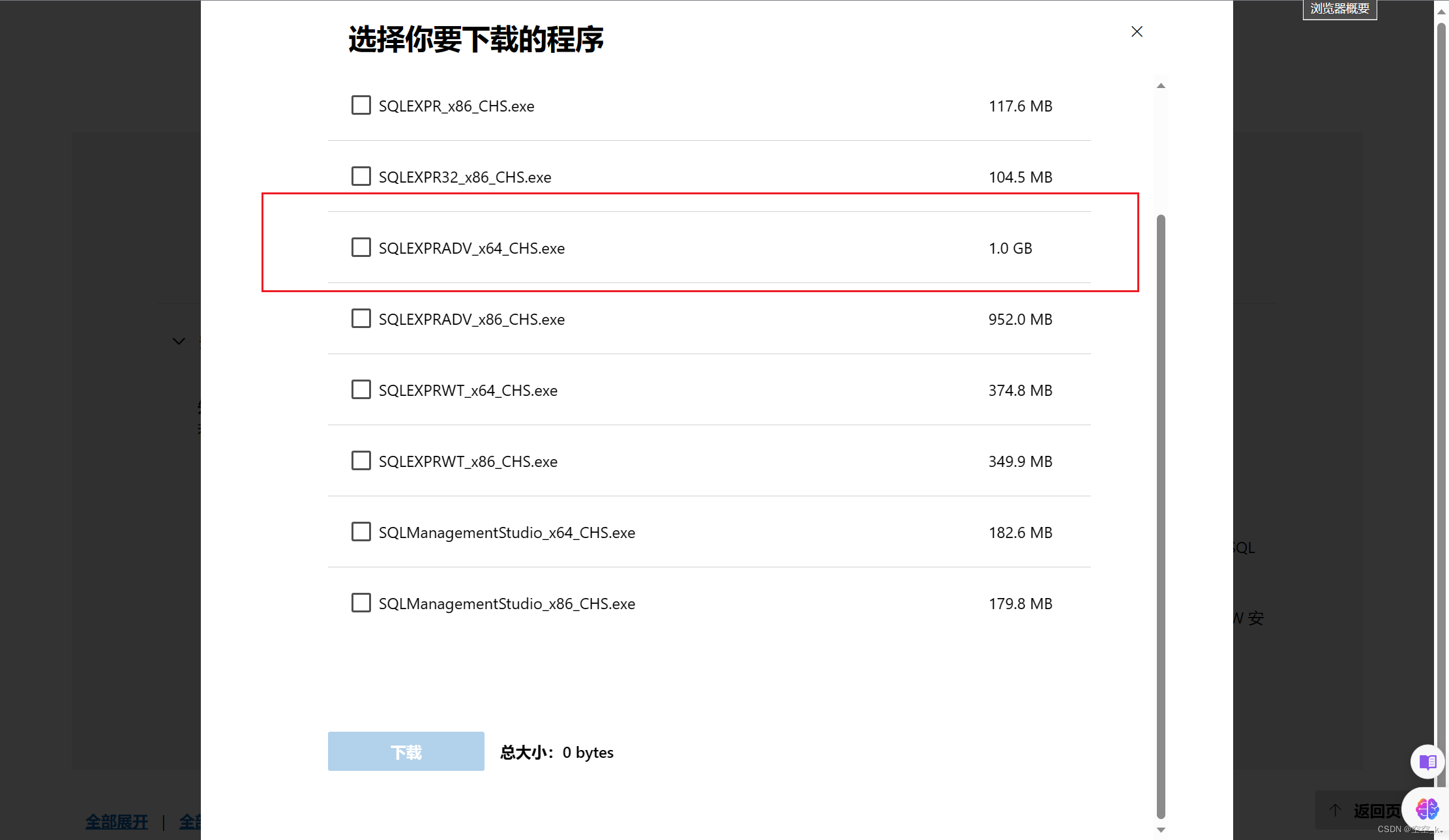
二、安装配置
1.安装
双击下载好的文件,等待片刻弹出安装窗口、选择全新安装或向现有安装添加功能

2.许可条款
勾选接受许可条款

3.安装程序支持文件
等待安装至弹出新窗口
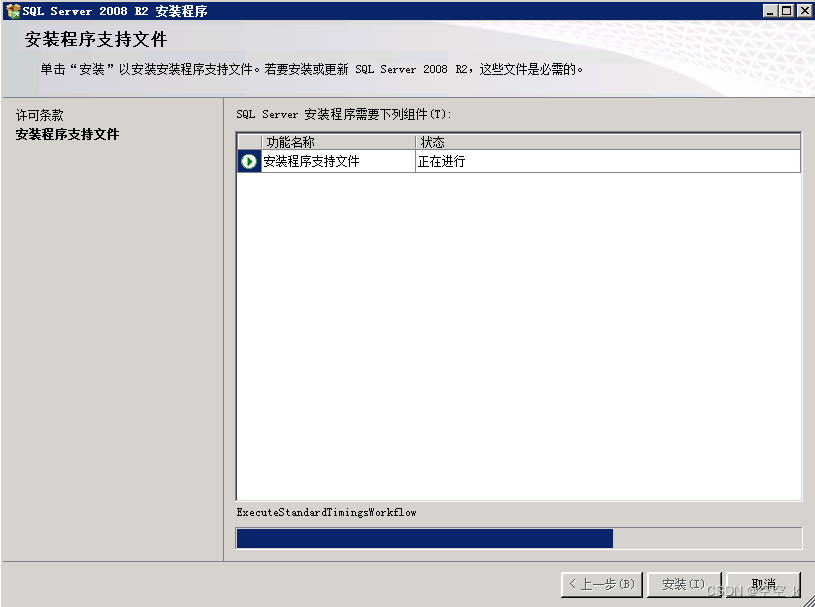
4.功能选择
选择自身需求功能,修改安装路径、下一步

5.实例配置
默认下一步

6.服务器配置
默认、下一步

7.数据库引擎配置
默认、下一步

8.Reporting Services 配置
默认、下一步

9.安装进度
等待安装
10.完成
安装完成
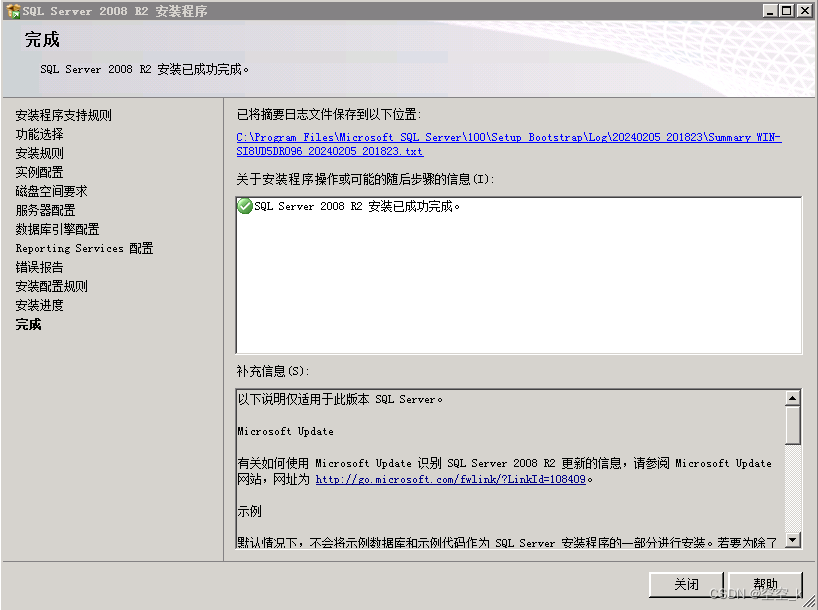
三、使用
按 win 键打开开始菜单、找到SQL Server Management Stidio打开

SQLserver 2008 R2 登录窗口、点击连接,连接成功后进入主界面

进入主界面后,点击新建查询输入查看表信息
select * from dbo.MSreplication_options
四、新建登录用户
1.新建登录名
连接成功进入主界面后打开安全性选择登录名右键进行新建登录名
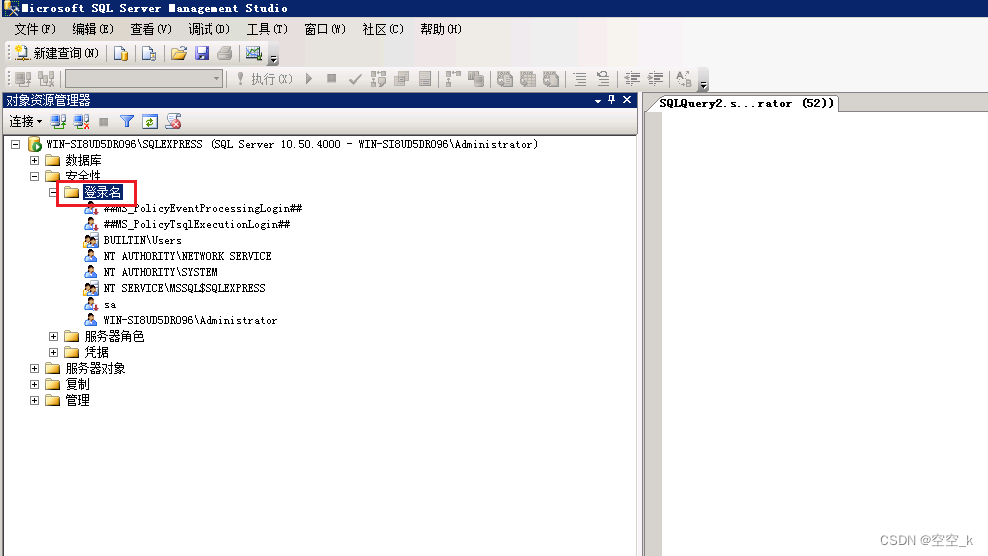
2.常规
自定义新建登录名,勾选SQL Server 身份验证、将强制密码过期取消勾选
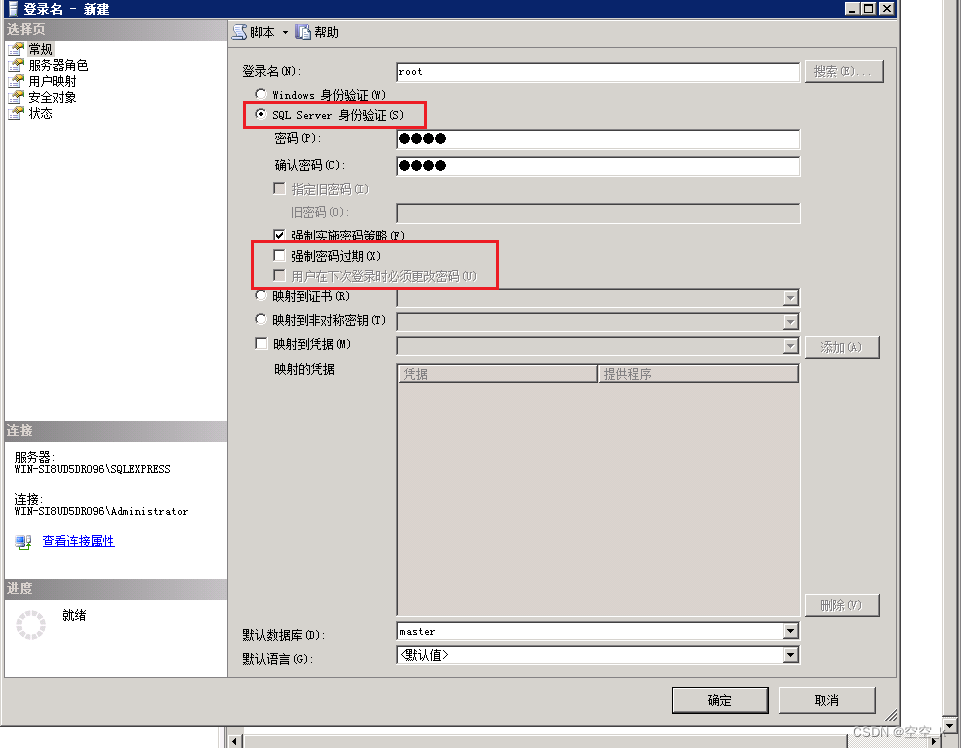
3.服务器角色
在服务器角色中勾选setupadmin和sysadmin

4. 用户映射
勾选master前面的映射、其余默认即可

5.状态
在状态页面中勾选授予和启用之后点击确定
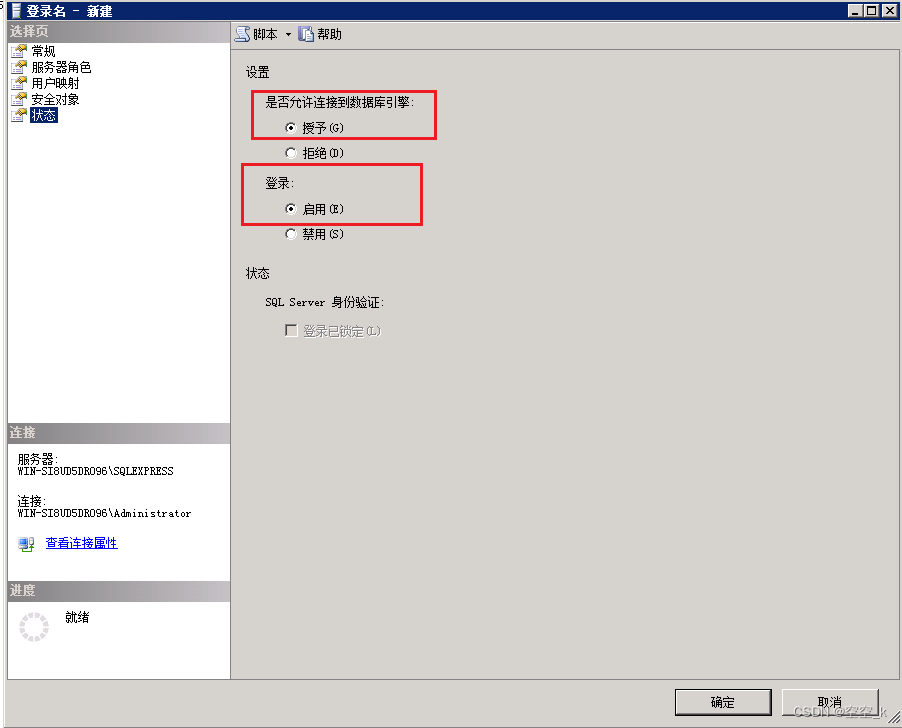
6.新建用户设置
选中服务器右键点击属性
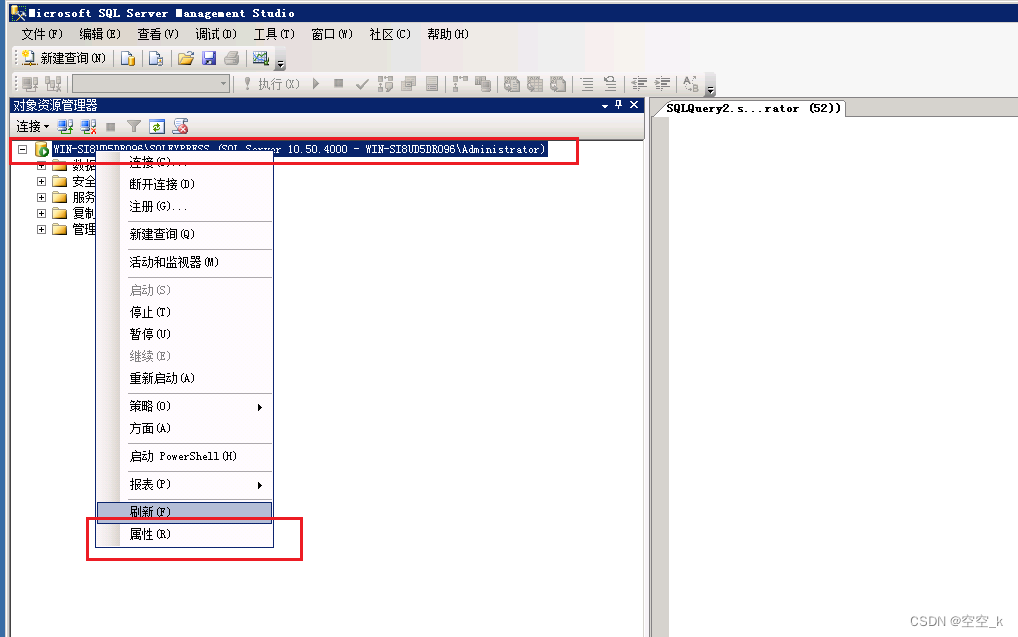
切换到安全性,在服务器身份验证中,选中SQL Server和Windows身份验证模式
 切换到连接,选中允许远程连接到此服务器,然后点击确定。
切换到连接,选中允许远程连接到此服务器,然后点击确定。

选择服务器右键选项重新启停服务器,弹出框选是即可
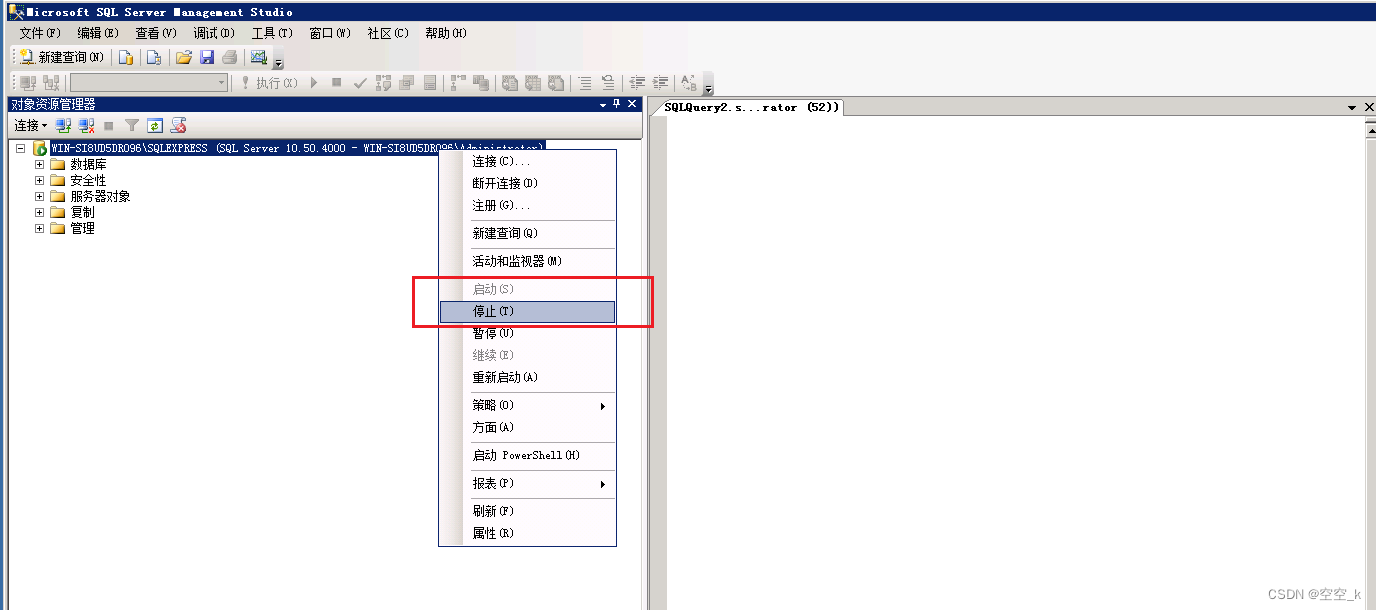
重新启动后,新建连接使用刚刚创建的用户即可登录
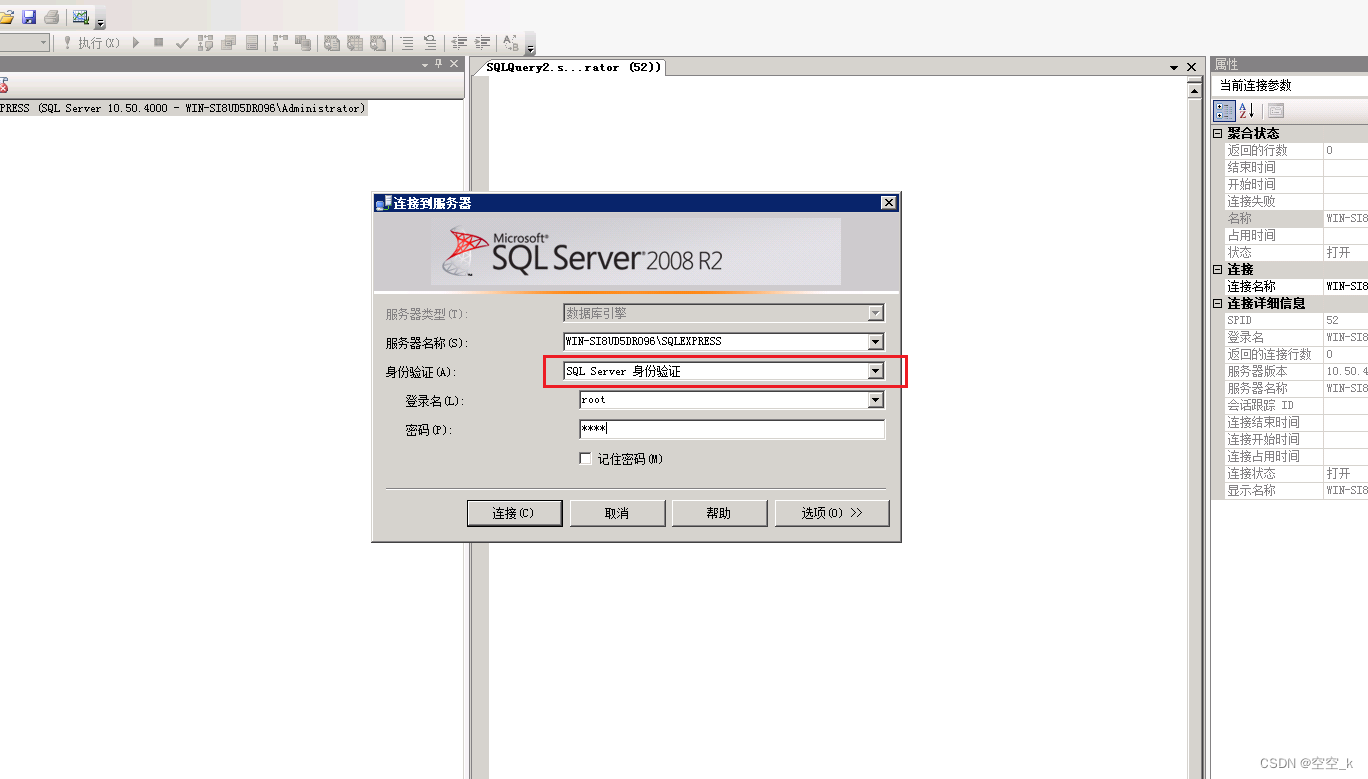
新建用户登录页面

五、Navicat远程连接
1.安装SQLServer驱动
以Navicat Premium 12.0.11_x64版本为例,在远程连接SQLserver前需安装SQLServer驱动
在Navicat 安装目录下有个“sqlncli_x64.msi”的文件,双击运行安装即可
在Navicat 15版本里面是没有这个文件,换安装目录下msodbcsql_64.msi即可
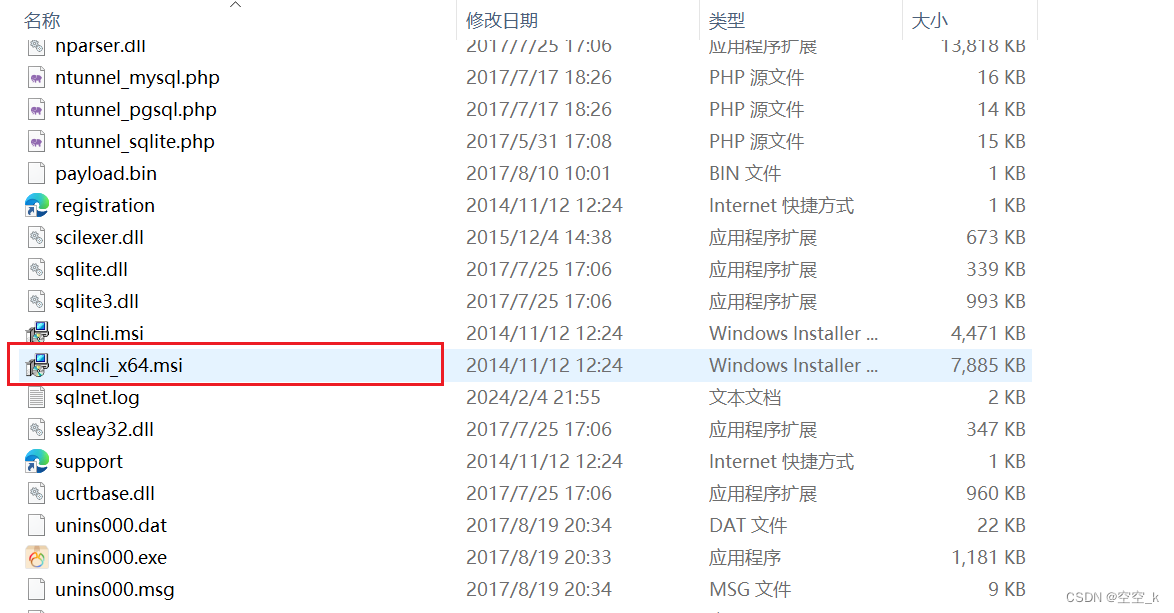
2.安装过程
选择同意,然后下一步
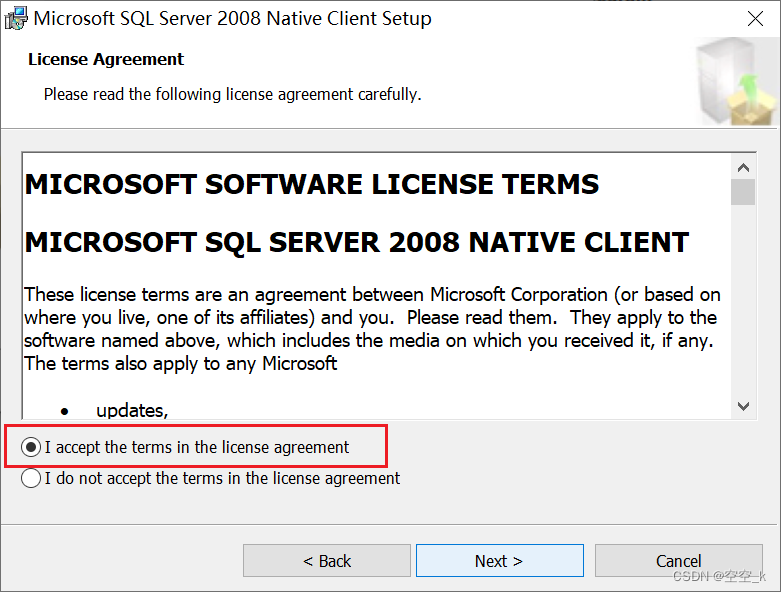
点击X号下拉选择 will be installed on local hard drive ( 将安装在本地硬盘驱动器 )下一步至安装结束
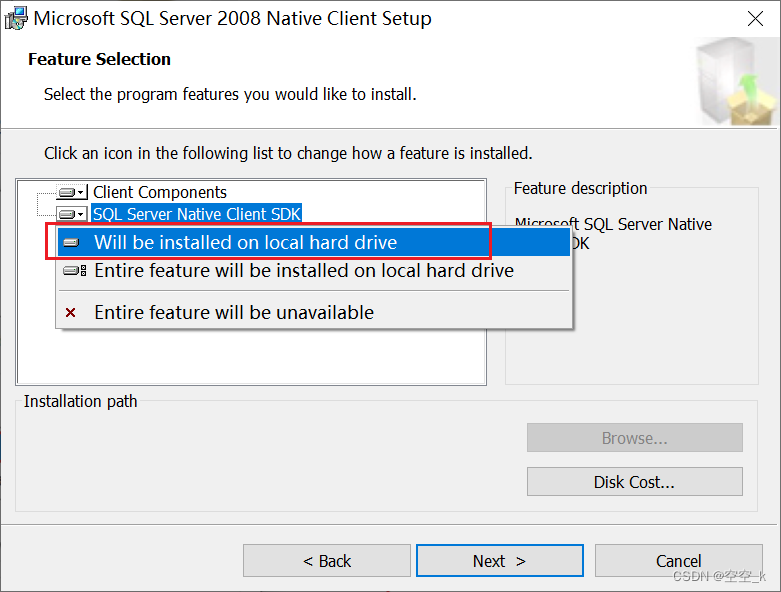
安装完成

3.远程连接
安装驱动完成后输入连接需求即可
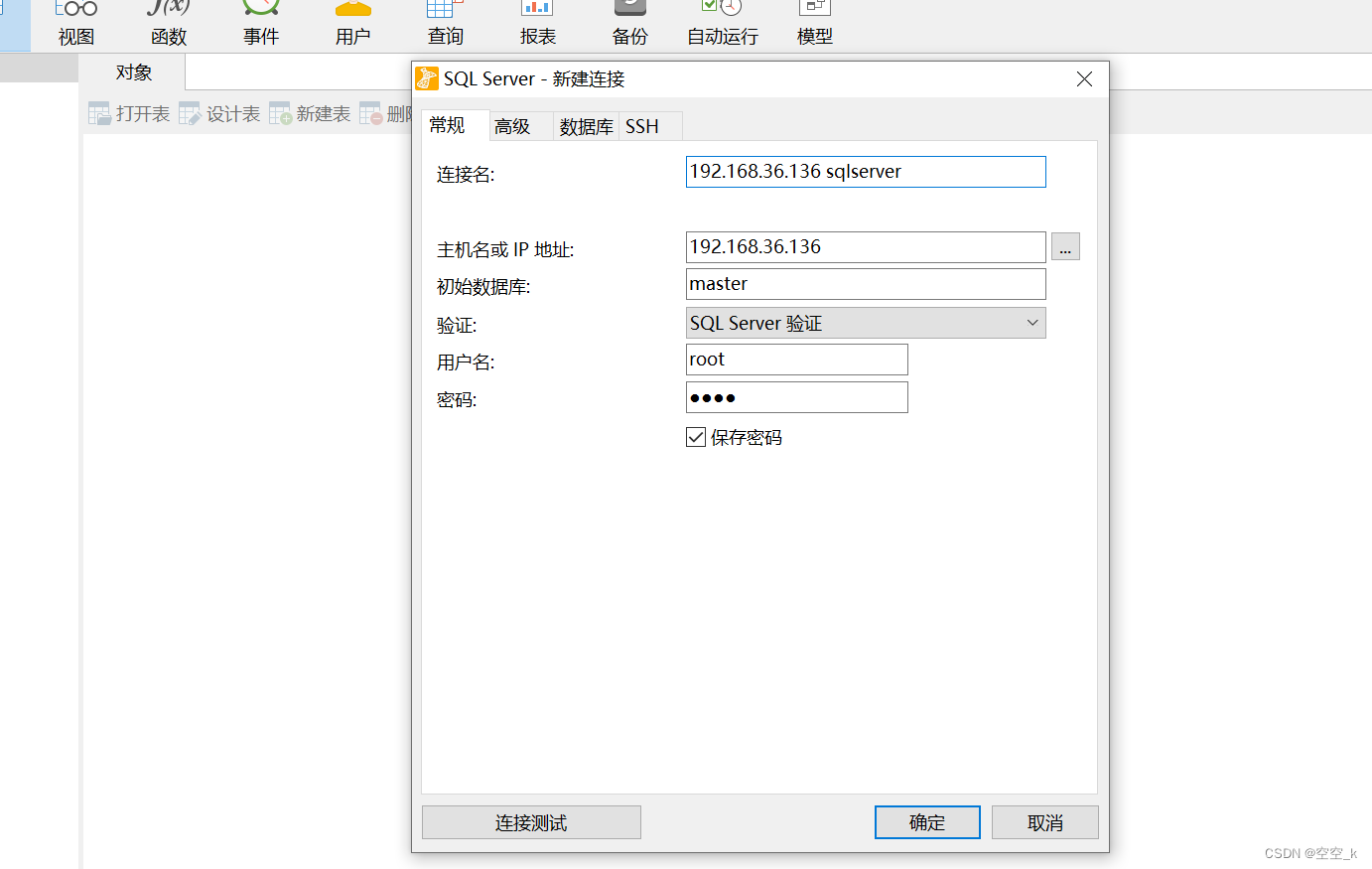
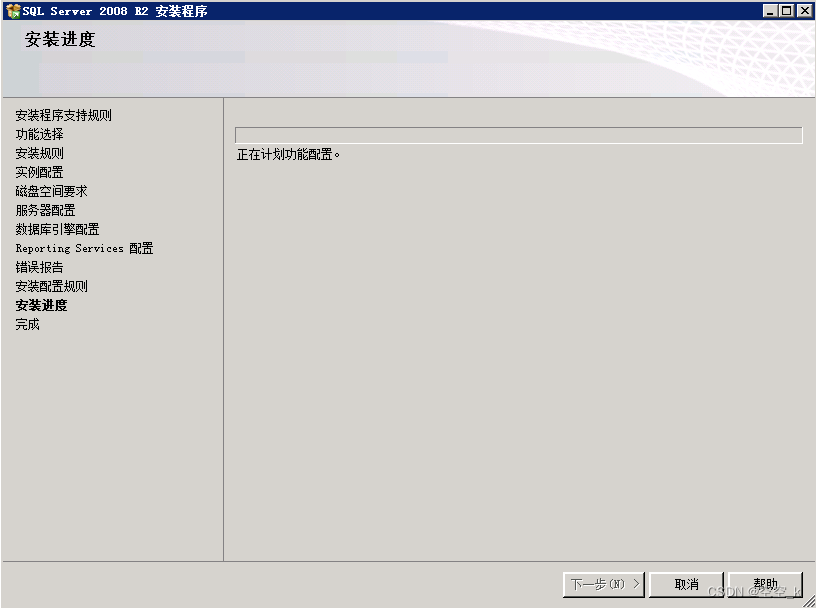


)



)
:scrapy下载中间件实现动态切换User-Agent)
-- 网站开发中session、cache、cookie的区别)

)


——Tcp客户端判断与服务器断开连接的三种方法以及C#代码实现)


 #学习方法#其他)

(内含完整源码))
